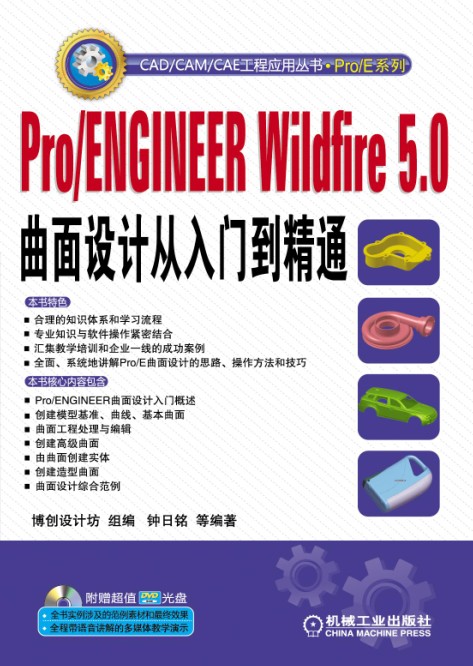第二章 创建模型基准
第二节 基准平面
下面是一个创建基准平面的典型范例,其操作步骤如下。
1)单击“打开”按钮,弹出“文件打开”对话框,选择随书光盘的“配套素材”\CH2文件夹里提供的BC_2_JZPM.PRT文件,然后单击“文件打开”对话框中的“打开”按钮,该文件中存在的零件模型如图2-10所示。
2)单击“基准平面”按钮,或者在菜单栏中选择“插入”-“模型基准”-“平面”,打开“基准平面”对话框。
3)选择圆柱曲面,如图2-11所示。
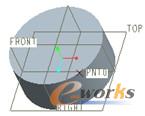
图2-10 原始零件模型
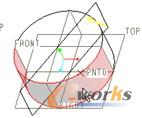
图2-11 选择圆柱曲面
4)在“基准平面”对话框的“放置”选项卡的“参照”收集器中,将圆柱曲面参照的约束类型选项更改为“相切”,如图2-12所示。
5)在按住〈Ctrl〉键的同时选择PNT0基准点,其默认的约束类型选项为“穿过”,如图2-13所示。

图2-12 更改约束类型选项

图2-13 增加选择一个基准点
6)在“基准平面”对话框中单击“确定”按钮,创建的基准平面如图2-14所示,该基准平面的名称默认为DTM1。
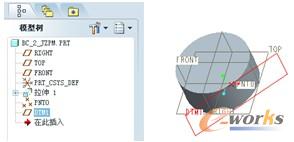
图2-14 创建的基准平面DTM1